So eliminieren Sie den Fehler neterr_cert_authority_invalid
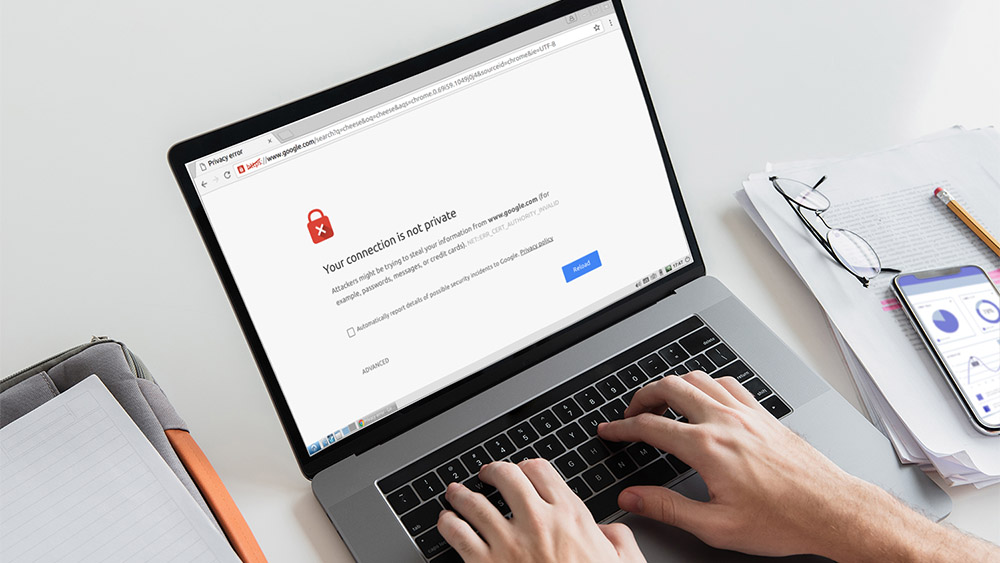
- 1828
- 242
- Dario Hiebl
Es gibt kaum einen aktiven Surfer, der keinen Fehler hat, dessen Essenz auf die Tatsache hinausgeht. In den meisten Fällen entsteht es völlig plötzlich, ohne Ursachen oder Voraussetzungen und oft auf sehr angesehenen Ressourcen.
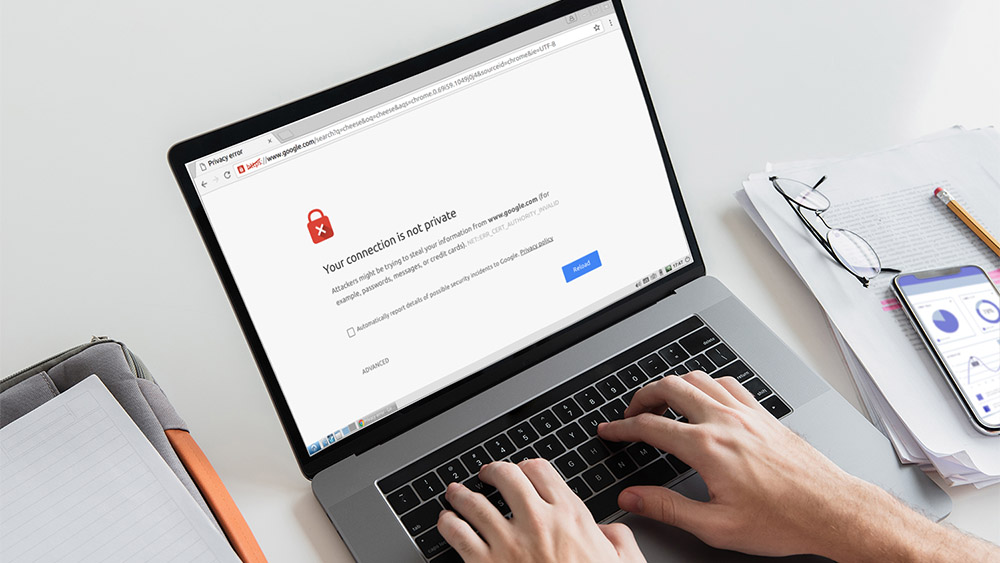
Es ist klar, dass der Benutzer, der zuerst auf eine solche Nachricht gestoßen ist. Aber Sie sollten keine Angst haben, denn heute werden Sie herausfinden, was dieser Fehler bedeutet, ob Sie in Panik geraten müssen. Und was zu tun ist, damit die Nachricht nicht mehr erscheint.
Die Ursachen einer fehlerhaften Nachricht
Dieser Fehler beunruhigt nur Google Chrome -Benutzer - in einem anderen Internetbrowser wird er nicht gefunden. NET -Fehlercode :: err_cert_authority_invalid bedeutet, dass Sie zu einer Seite mit dem falschen Zertifikatverlag gewechselt haben. In einfachen Worten bedeutet dies Folgendes: Der Browser ist der Ansicht, dass das Sicherheitsbescheinigung der Webseite, das Sie wechseln möchten. Tatsächlich ist das Problem sehr häufig, und die Gründe können wie folgt sein:
- Die angeforderte Website hat überhaupt kein Sicherheitszertifikat
- Das Zertifikat wurde seit langem ausgestellt und seine Gültigkeit ist vorbei
- Das Zertifikat ist gültig, der Browser berücksichtigt jedoch die Verbindung mit der Website, die von Netzwerkbedrohungen ungeschützt ist
- Ein Fehler entsteht auch, wenn die nicht die neueste Google Chrome -Version verwendet wird.
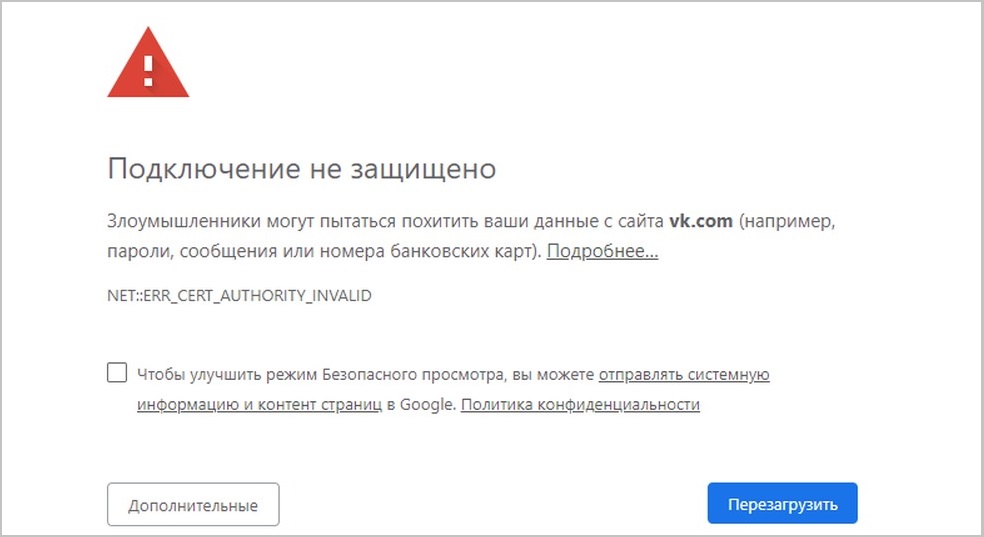
Wie Sie sehen können, gibt es mehrere Gründe, und alle sind vielfältig. Es gibt also viele Möglichkeiten, einen solchen Fehler zu beseitigen.
So beheben Sie Net :: err_cert_authority_invalid
Sie müssen also wirklich zu einer bestimmten Seite gelangen, aber Chrom möchte hartnäckig nicht dorthin gehen lassen. Was tun, um den Netzwerkfehler mit dem NET -Code zu beseitigen :: err_cert_authority_invalid? Betrachten Sie die effektivsten Lösungen für das Problem.
Datums- und Uhrzeitanpassung am Computer
Wir haben den möglichen Grund für die Blockierung des veralteten Zertifikats von Site erwähnt. In einigen Fällen ist das Zertifikat gültig und das Problem ist das nicht ordnungsgemäß festgelegte Datum auf Ihrem PC. Versuchen Sie sich zu erinnern, ob Sie kürzlich das Systemdatum geändert haben? Wenn ja, dann haben Sie hier eine bereitgestellte Lösung: Gehen Diese Option und die Zeit manuell festlegen).
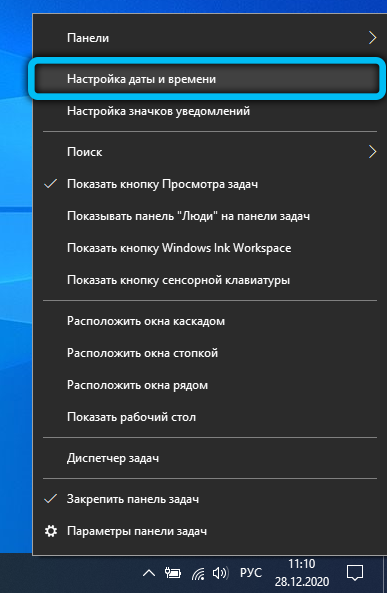
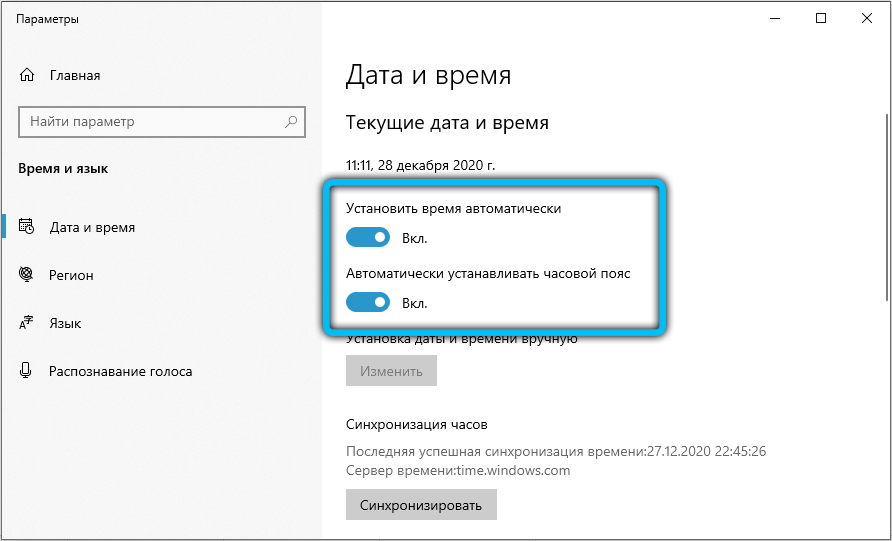
Erzwungener Übergang zum gewünschten Standort
Sie können versuchen, den Chrome -Net -Fehler zu deaktivieren (Bypass). Beachten Sie, dass solche Maßnahmen aus der Sicht der Sicherheit im Allgemeinen nicht willkommen sind. Wenn Sie jedoch sicher sind, dass die besuchte Ressource sicher ist und keine Bedrohungen darstellt, können Sie es versuchen.
Was also getan werden muss:
- Klicken Sie im Fenster mit der Fehlermeldung auf die Schaltfläche "zusätzlich"
- Wählen Sie die Option "Gehen Sie zur Website" xxxxxxx "(unsicher).
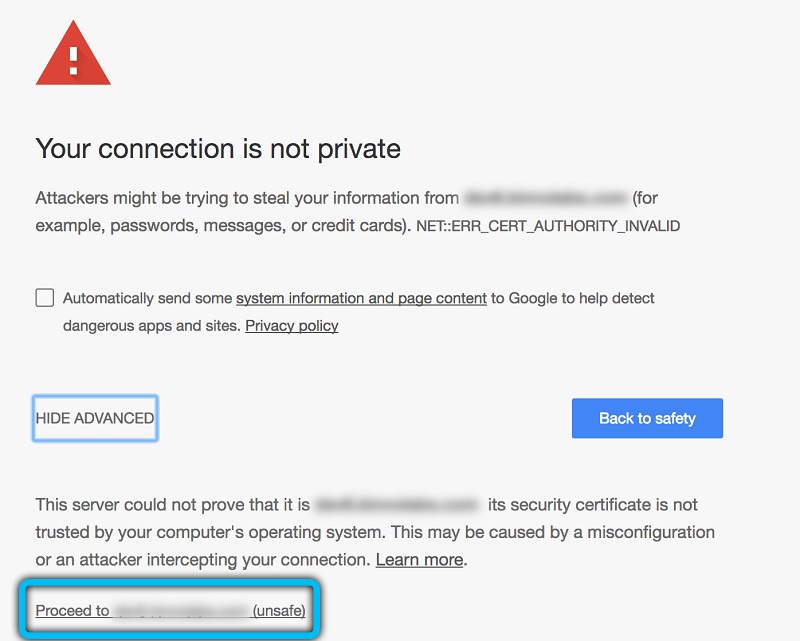
Wenn Sie eine relativ alte Version des Google Chrome -Browsers haben, müssen Sie die oben genannten Manipulationen nicht ausführen: Die Schaltfläche „Kreuz“ ist bereits im Fenster mit einer Beschreibung des Fehlers vorhanden, müssen Sie nur auf klicken Es. Aber noch einmal warnen wir Sie vor der häufigen Verwendung dieser Methode: Es ist geeignet, wenn die Website ein bedingungsloses Vertrauen verdient. Eine Ressource, von der Sie noch nie gehört haben und von der Sie zum ersten Mal darauf fallen.
Änderung der Site -Adresse
Erfahrene Benutzer kennen einen einfachen Trick, mit dem Sie das Problem lösen können.
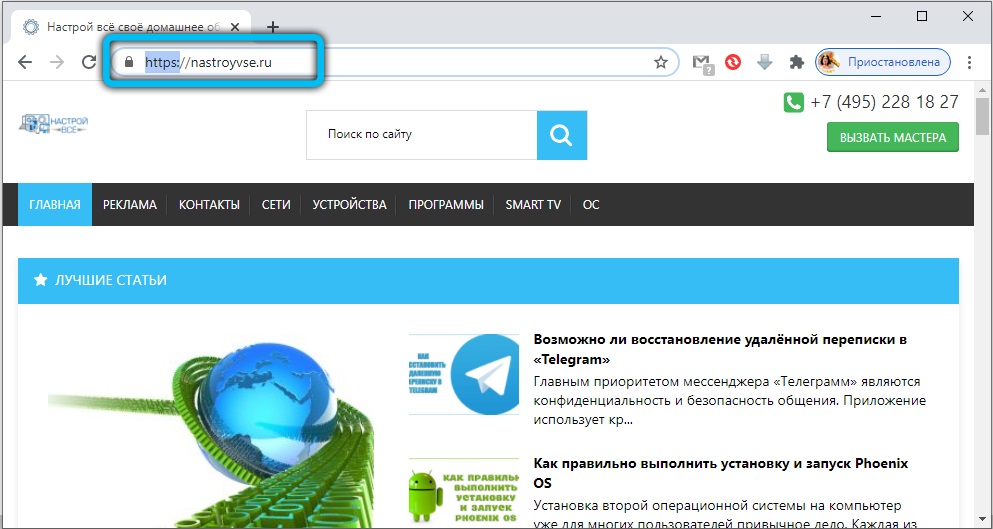
Es besteht in einer leichten Änderung der Adresse der blockierten Stelle: Anstelle der anfänglichen Zeichen "https", die in der Adresslinie vor dem Dickdarm stehen, werden sie "http" verwenden, dh den Buchstaben "S" entfernen "S" entfernen "S". Warum die Methode ausgelöst wird? Tatsache ist, dass HTTPS bedeutet, dass die Website ein sicheres Protokoll verwendet, das ein Sicherheitszertifikat erfordert, und nur HTTP ist eine reguläre Website, für die kein Zertifikat erforderlich ist.
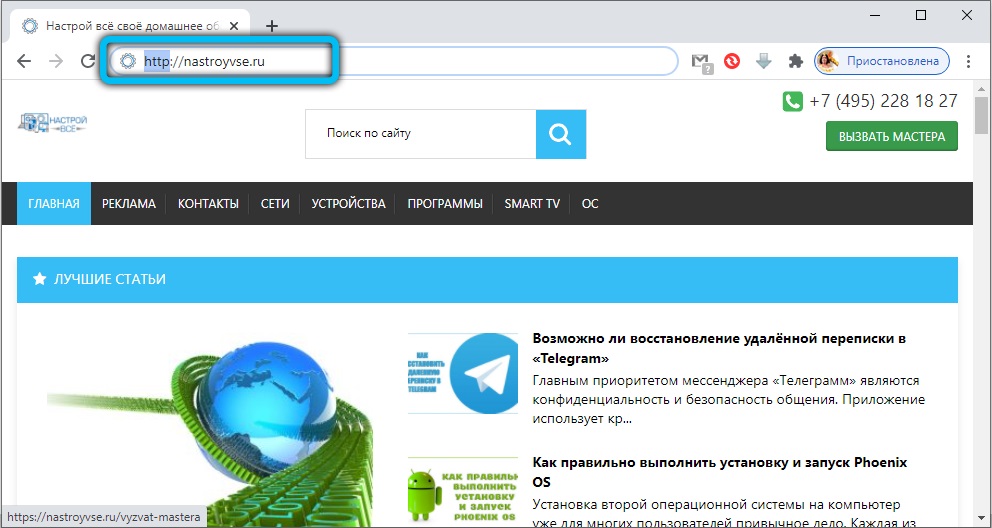
Aber die Methode funktioniert möglicherweise nicht. Zum Beispiel in dem Fall, in dem die Site keine Version von HTTP hat, sondern nur geschützt (jedoch ohne gültiges Zertifikat).
Antivirus ausschalten
Beseitigen Sie in seltenen Fällen den Fehler im Google Chrome Net :: ERR_CERT_AUTHORITY_INVALID, einfach das Antivirenprogramm deaktiviert. Beachten Sie, dass es notwendig ist, über eine solche Aktion nur im Falle eines vollständigen Vertrauens in die besuchte Ressource zu entscheiden. Diese Regel hier ist noch härter als in der ersten Version mit einem erzwungenen Übergang zur Website. Antivirus verteidigte Sie dort, und hier bleiben Sie ohne Schutz, zumindest während des Übergangs zur Seite. Wenn Sie anstelle eines Antivirenprogramms Windows Firewall verwenden, versuchen Sie es für eine Weile auszuschalten, obwohl die Chancen, weiter zugelassen zu werden.
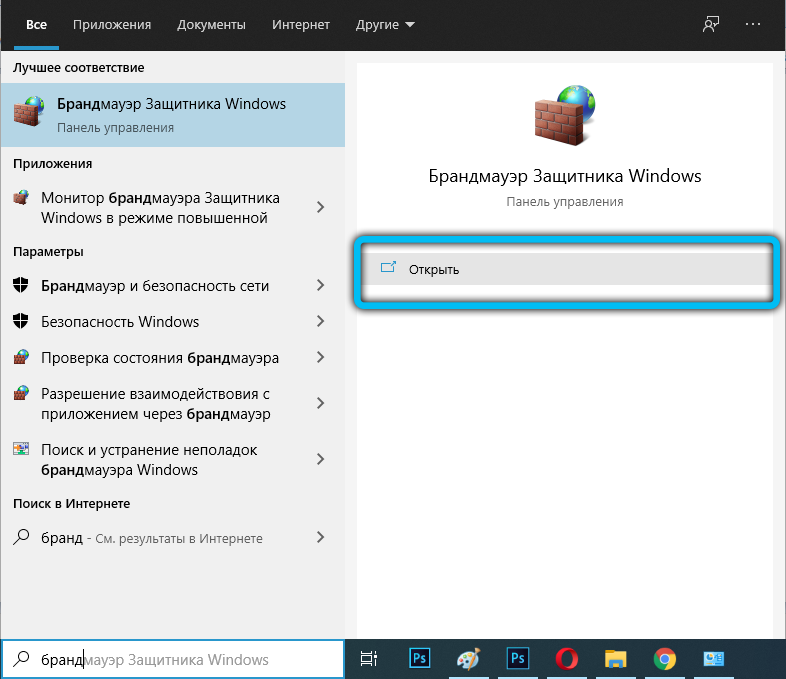
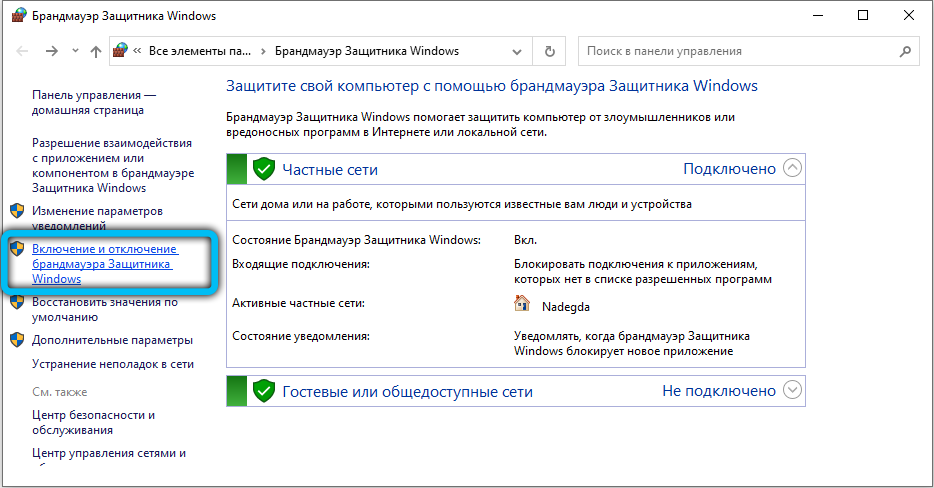
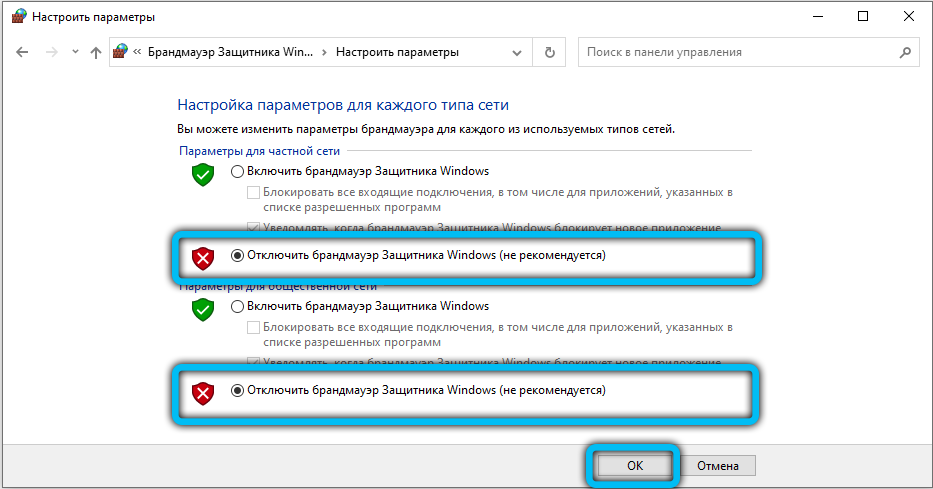
Warnung ignorieren
Da der Fehler nicht so selten auftritt, können wir einem bestimmten Kompromiss zustimmen: Um die Ausgabe von Nachrichten über Netzwerkfehler im Zusammenhang mit Besuchsstellen mit einem ungültigen Zertifikat zu deaktivieren. Der Kompromiss besteht.
Wenn Sie sich entscheiden, den Nettofehler zu entfernen :: err_cert_authority_invalid, befolgen Sie die folgenden Aktionen:
- Wenn der Desktop kein Chrome -Browser -Etikett hat, erstellen Sie es
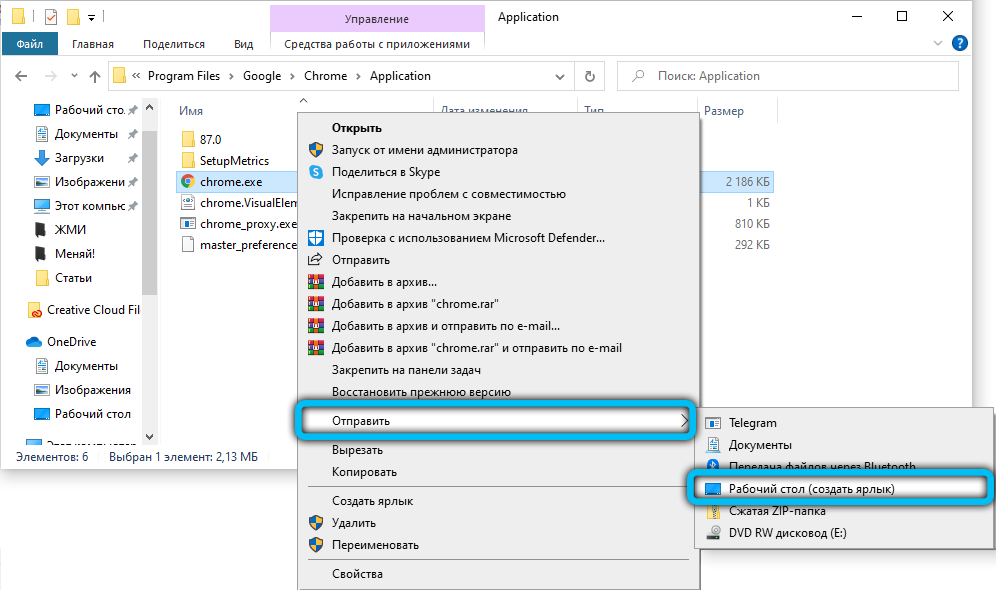
- Klicken Sie auf PKM auf das Symbol Ihrer Lieblings -Internet -Rekrepelle
- Wählen Sie im geöffneten Kontextmenü das Element "Eigenschaften" aus
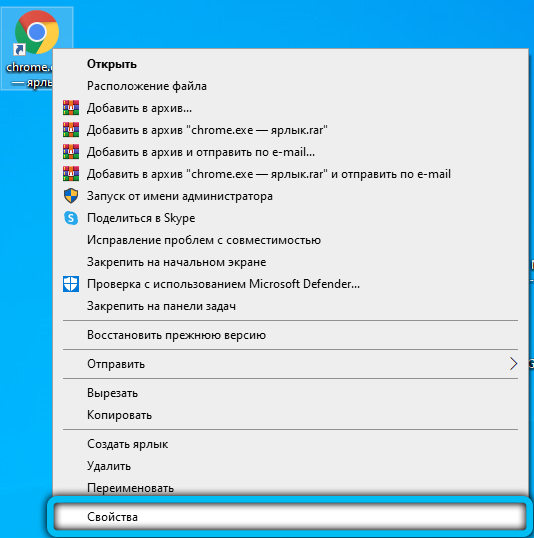
- Fügen Sie im Feld "Objekt" am Ende der Linie an, wo der Browser über die Lücke gestartet werden soll, die Option-Gnore-Zertifikat-Aufstände
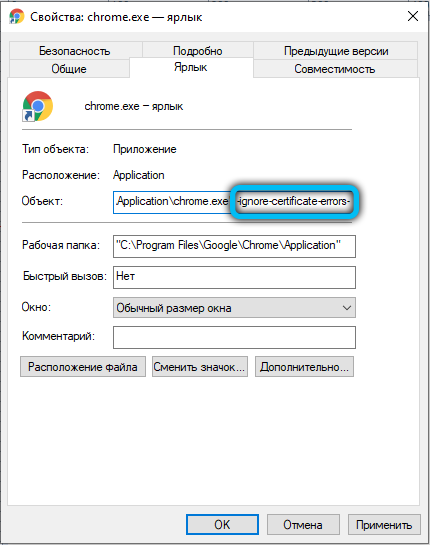
- Klicken Sie zum Speichern der vorgegebenen Änderungen auf die Schaltfläche OK.
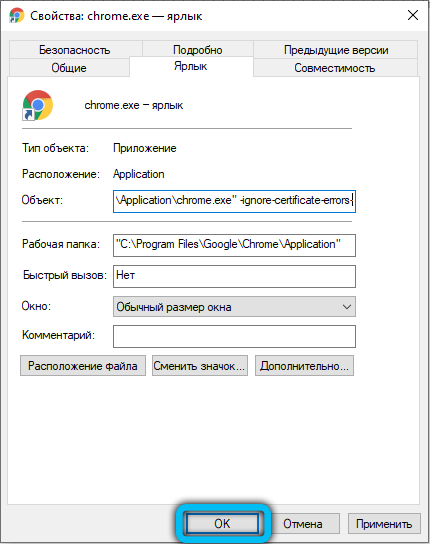
Versuchen Sie nun, Chrome zu starten, indem Sie auf diese Verknüpfung klicken (wenn Sie das Programm auf andere Weise über die Taskleiste starten), wählen Sie die richtige Adresse und versuchen Sie, zur Website zu gehen. Das Problem mit dem Aufkommen einer fehlerhaften Nachricht sollte verschwinden.
Diese Methode ist jedoch so unsicher wie das Abschalten des Antivirus: Am Ende können Sie wirklich zu einer potenziell gefährlichen Site gelangen. Verwenden Sie also die Methode selektiv und sehr sorgfältig.
Cache und Daten reinigen
Viele Benutzer haben den Browser -Cache monatelang und sogar jahrelang nicht mehr gereinigt - einige, um das Surfen zu beschleunigen, wissen andere einfach nichts darüber. Und es kann sich herausstellen, dass Sie einmal (nicht unbedingt lange Zeit) eine Website besucht haben, die kein echtes Sicherheitszertifikat hatte, und Sie wurden abgelehnt. Seitdem hat sich die Situation geändert, die Ressource hat ein Zertifikat erhalten, aber Sie können immer noch nicht darauf eingehen. Der Grund ist im Cache.
Das Problem wird sehr einfach gelöst - Daten auf dem Besuch von Webseiten reinigen. Dies geschieht wie folgt:
- Gehen Sie zu den Google Chrome -Einstellungen und klicken Sie auf drei Punkte in der rechten Ecke der Ziellinie
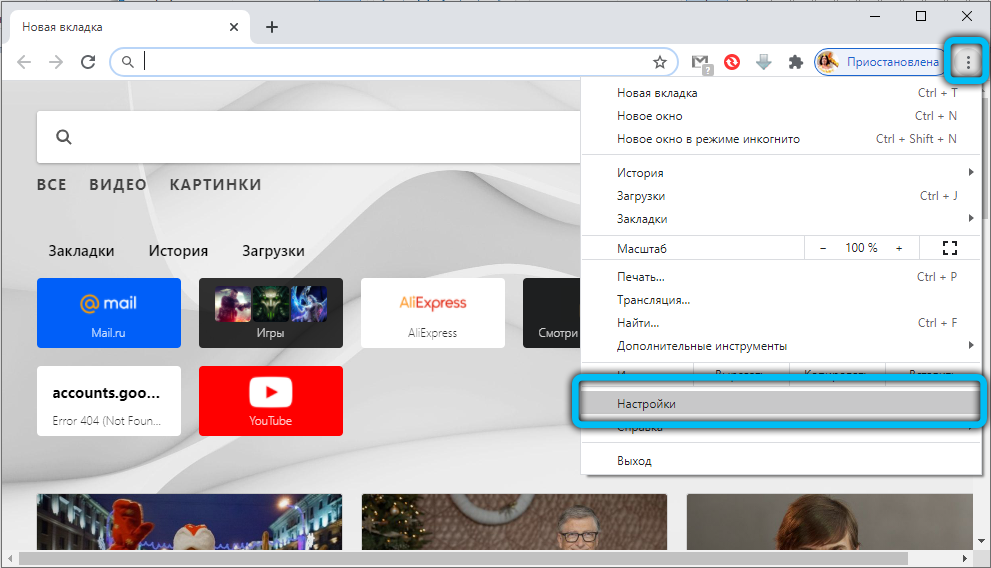
- Wählen Sie die Option "Zusätzliche Tools" aus
- Es wird ein Untermenü geben, in dem Sie auf die Zeile "Daten auf den angezeigten Seiten" klicken müssen
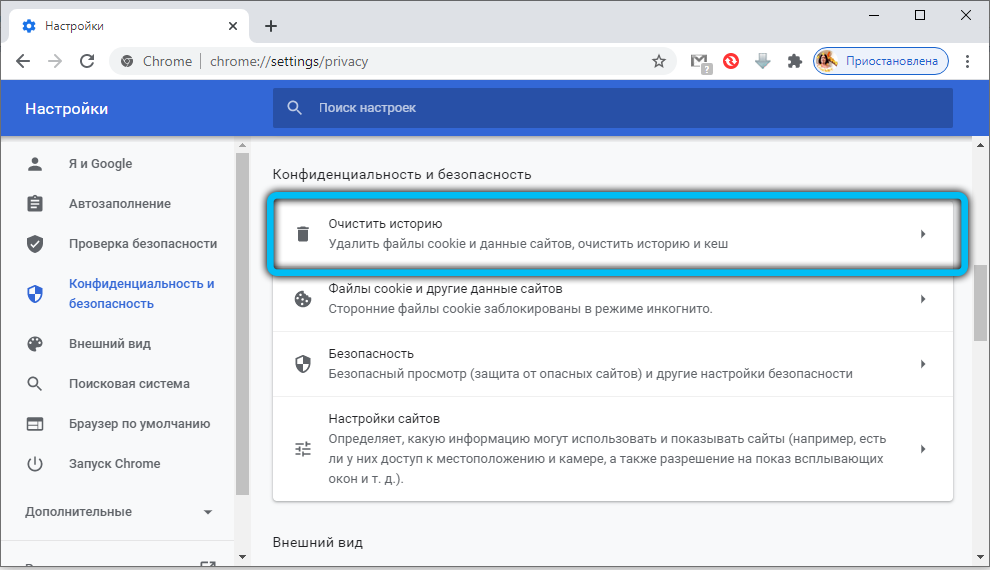
- Markieren Sie die beiden niedrigeren Parameter der Cookie- und Cache -Dateien. Wenn gewünscht, können Sie die Geschichte des Surfens reinigen und den oberen Parameter mit einem Checkmark markieren
- Klicken Sie auf die Schaltfläche "Clean History".
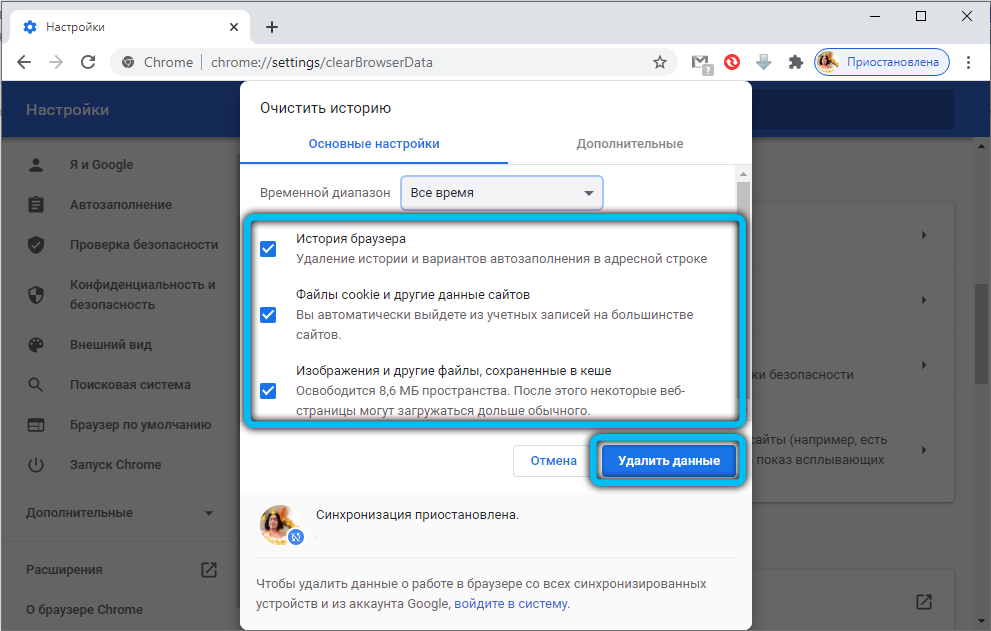
Um diese Funktion aufzurufen, können Sie die CTRG-Shift-Del-Kombination verwenden.
Nach dem Klicken auf die Schaltfläche "Aktualisieren" im Browser können Sie zu der Website gelangen, auf der Sie keine Cookie -Dateien sein durften. Net :: err_cert_authority_invalid fehlermethode funktioniert in Windows 7 und über den Versionen.
Deaktivierung von Erweiterungen
Viele erfahrene Benutzer üben eine große Anzahl von Erweiterungen in den Browsereinstellungen, die den Besuch bestimmter Seiten vereinfachen. Im Prinzip ist daran nichts auszusetzen, sondern im Gegenteil, die Automatisierung des Surfens ist eine gute Angelegenheit. Aber manchmal, sehr selten ist es die Unterstützung dieser nicht einheimischen Erweiterungen, die zu einer Quelle verschiedener Probleme werden, einschließlich derjenigen, die mit dem in Betracht gezogenen Netzwerkfehler zusammenhängen. Wenn sie nur bei einer solchen Erweiterung herausspringt, versuchen Sie es zu entfernen oder zu deaktivieren. Wenn das Problem gelöst ist, können Sie annehmen, dass der Grund gefunden wird.
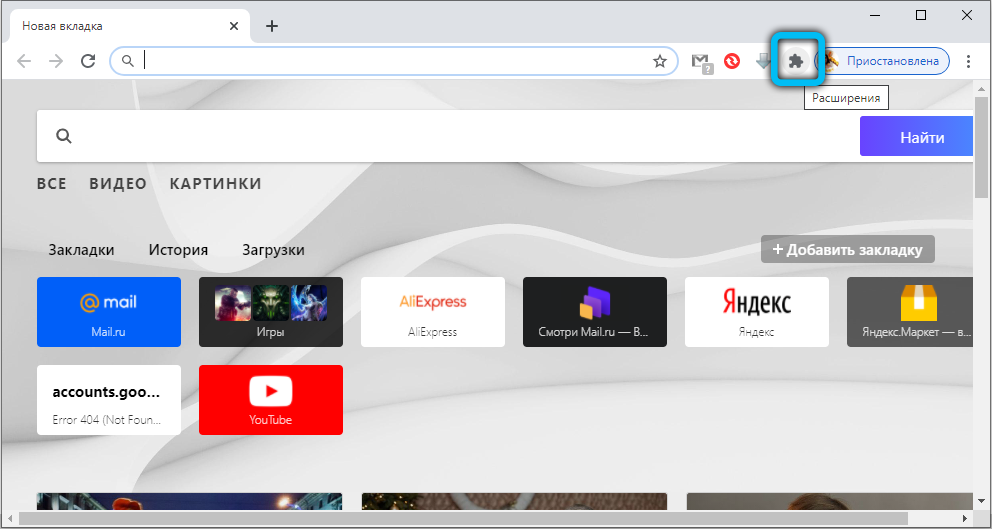
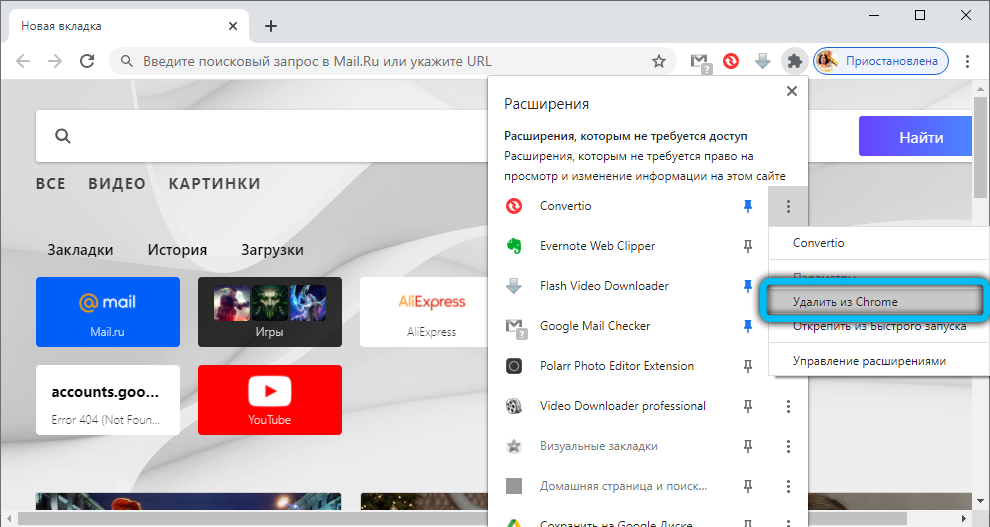
Neuinstallation des Browsers
Schließlich ist die kardinalischste und nicht immer effektivste Lösung die Neuinstallation von Google Chrome. Manchmal kommt es wirklich vor, dass eine der Bestandteile eines beliebten Internet -Wiederaufbereitung beschädigt ist. Die Gründe können sich von der Installation eines neuen Programms, einer neuen Anwendung oder eines neuen Treibers von einer erfolglosen Windows -Aktualisierung oder Auswirkungen des Viruscodes unterscheiden.
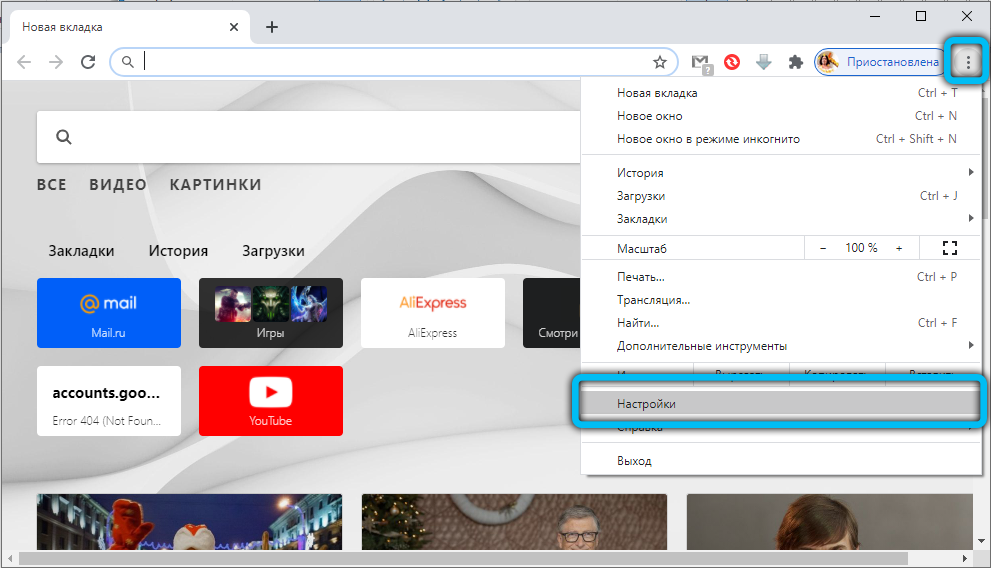
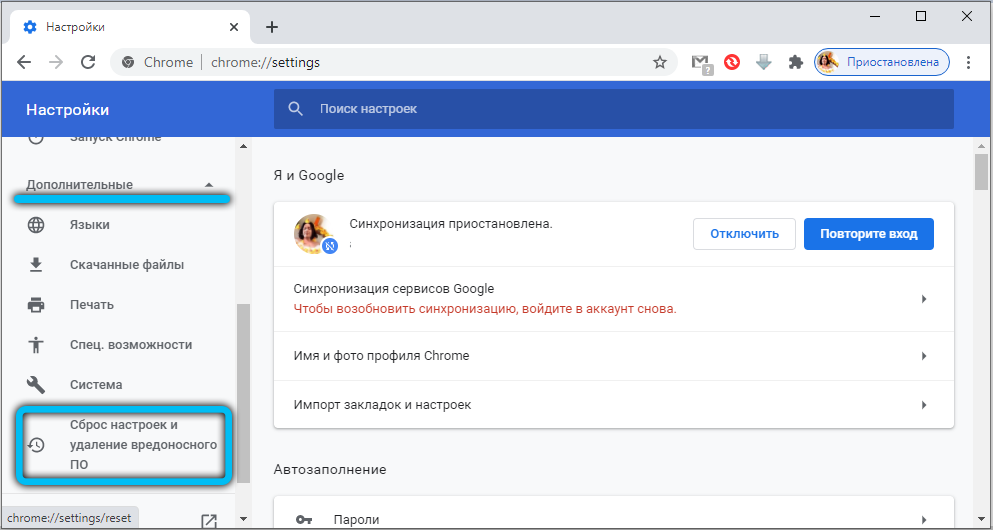
Sie können jedoch zuerst versuchen, die Parameter des Browsers in die Fabrik zurückzusetzen. Wenn dies nicht hilft, installieren Sie das Programm neu.
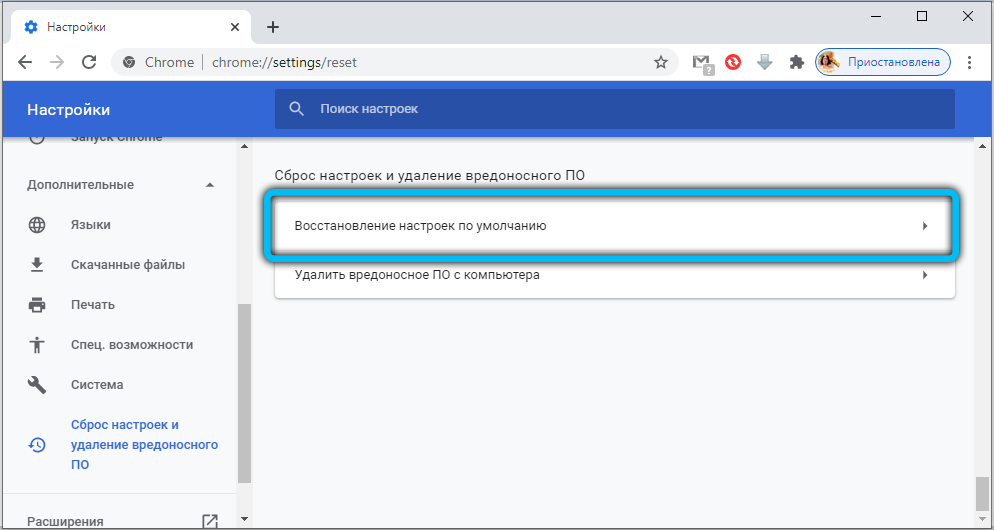
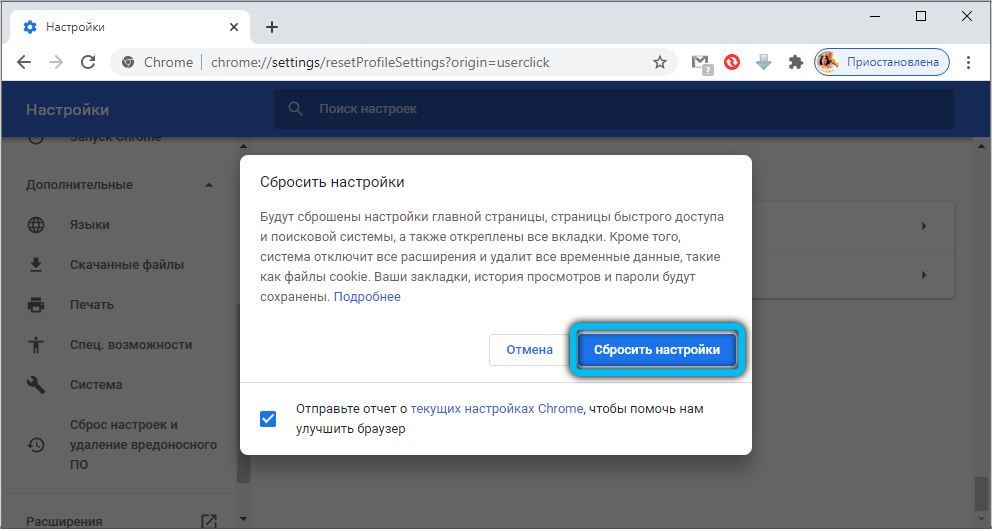
Wenn der Fehler net :: err_cert_authority_invalid ist.
Wie Sie sehen können, gibt es viele Möglichkeiten, das Problem zu lösen, einige von ihnen bieten eine unsichere Lösung, und nur Sie entscheiden, welche Methode zu verwenden ist und ob der Schaffell das Dressing wert ist.
- « So verwenden Sie den Nox App Player -Emulator - eine detaillierte Anleitung
- Ashampoo Burning Studio Wo ist das Programm für und wie man es benutzt? »

